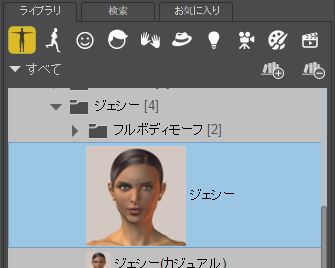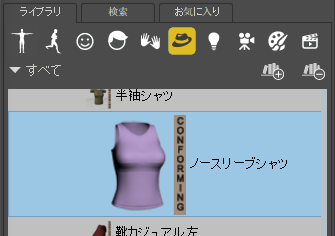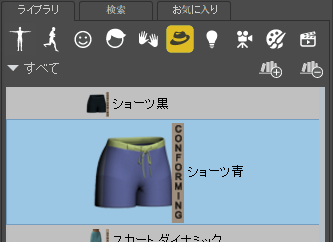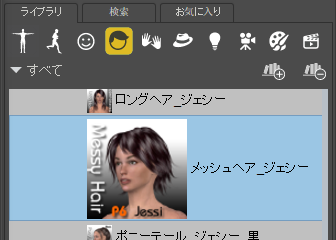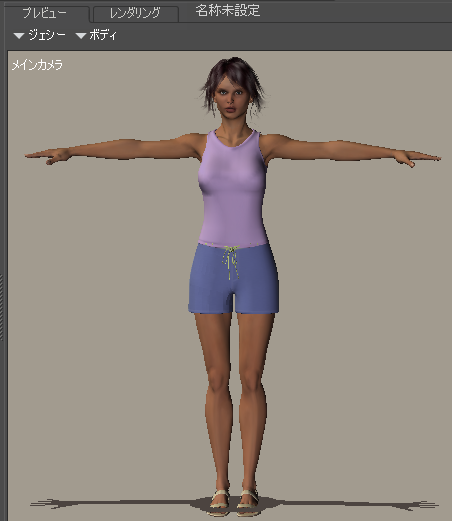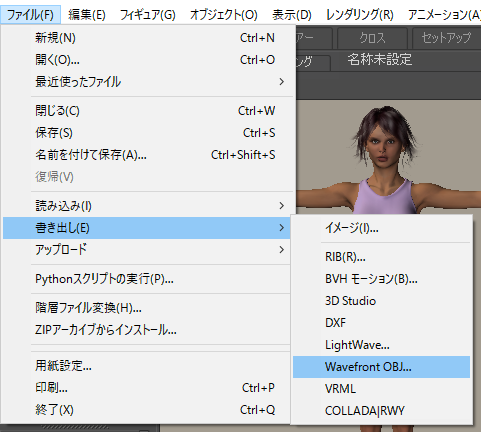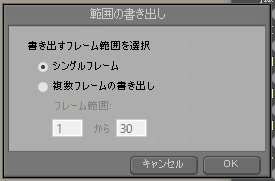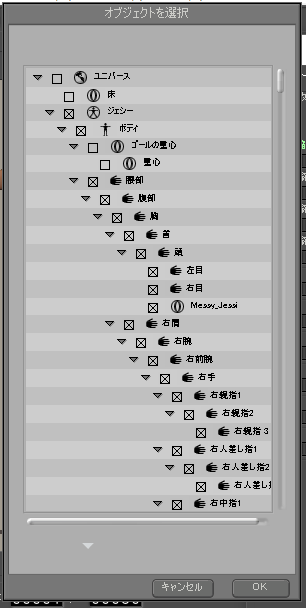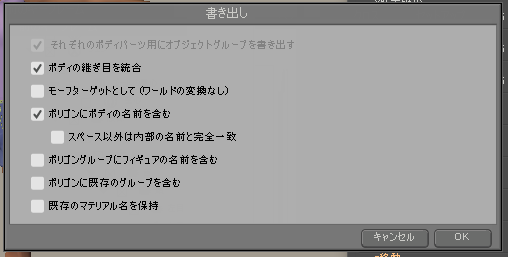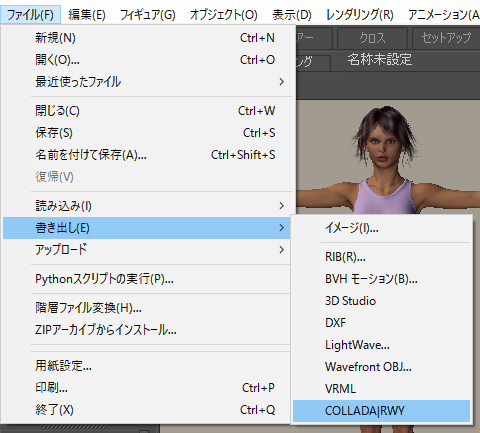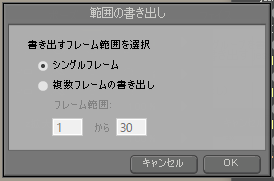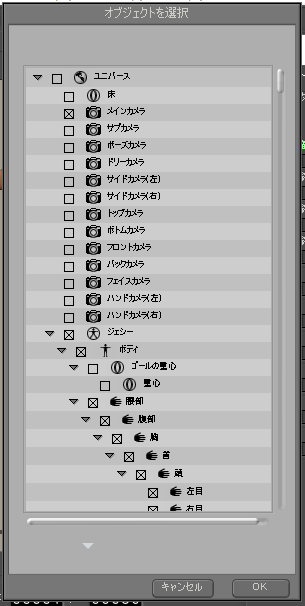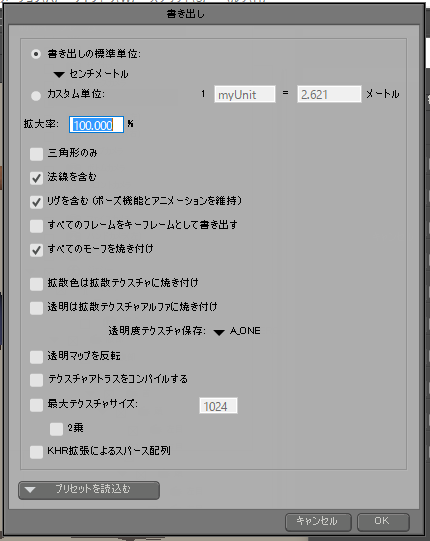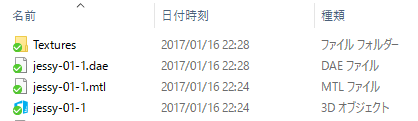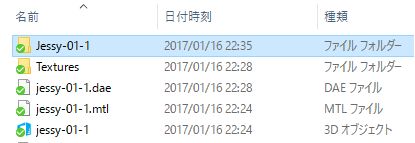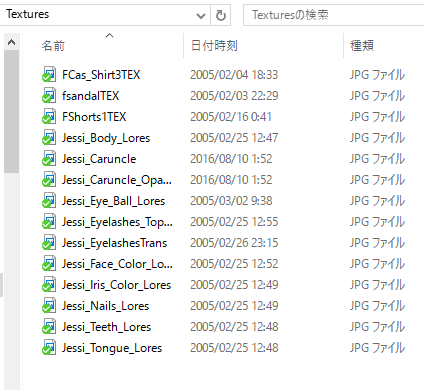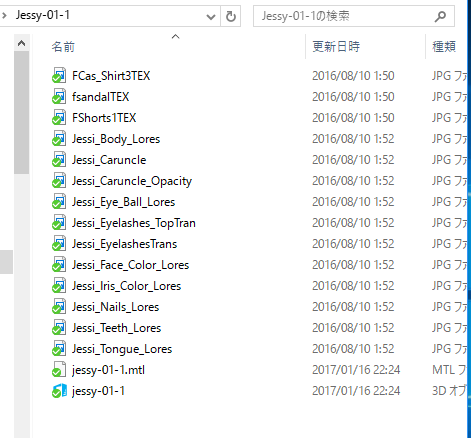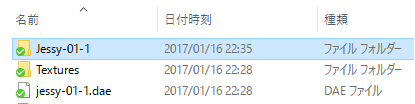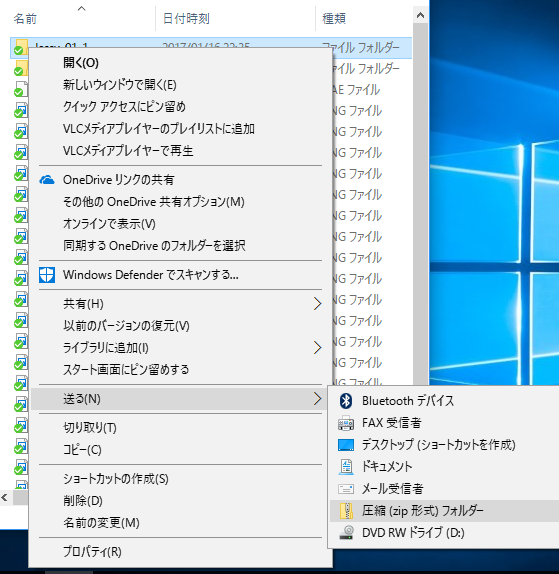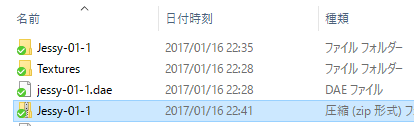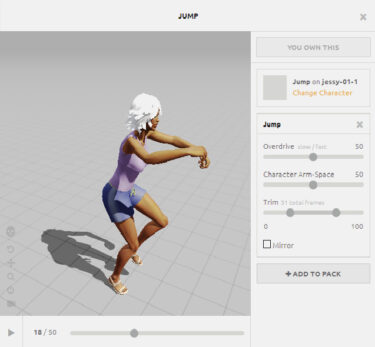Poser11で作ったフィギュアを使って、MIXAMOとSketchfabというブラウザで使えるオンラインサービスで動画を公開し、3DVRで観ることができるようにする方法を紹介します。今回は準備編としてPoser11上で行う作業を紹介します。
Sketchfabでのアニメーションと3DVR
スマートフォンのブラウザはChromeをおススメします。デスクトップではFirefoxをおススメします。
Poser11、MIXAMO、Sketchfabの一連のプロセスを経て公開した動画と3DVRが以下です。
操作方法は、スタートした後、マウスの場合は、左ボタンドラッグ(回転)、右ボタンドラッグ(移動)、ホイール(拡大縮小)でカメラ操作ができます。スマホ/タブレットは、スワイプ(回転)、ダブルスワイプ(移動)、ピンチ(拡大縮小)です。
Jessy-01-1
by kirayan4852
on Sketchfab
スタート後、右下のゴーグルアイコンをタップすれば3DVRはスマートフォンでは観れますが、デスクトップでは実質的には観れませんでした。ご了承願います。スマートフォンでは背景が真っ黒のフィギュアのみの映像ですが、デバイスの方向を変えるとフィギュアを観る角度を変えられます。
3Dゴーグルを持っていれば立体映像が観れますが、無い場合は以下の記事を参考にすれば、裸眼でも立体映像を観ることができます。
【3D VR】3Dゴーグル(立体メガネ)を使わず3D動画を楽しむには?!
Poser11での準備
Poser11でフィギュアに服や髪などを装着してMIXAMOにアップロードできるようにします。今回はMIXAMOやSketchfabでの作業がやりやすいようなフィギュアや服などを選択しました。一通り方法が分かった後なら、より高度なフィギュアのセットで試すと良いと思います。
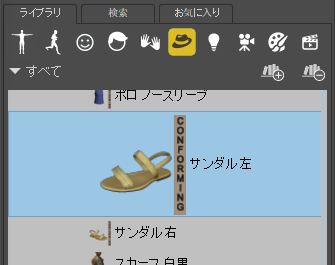
同様に「サンダル右」も履かせます。各々をJessyに着用するのを忘れずに行っておいてください。
髪は以下です。
インバースキネマティックの左右の脚のチェックを外し、ポーズ無し(Tポーズ)にします。フィギュアセットの結果は以下のようになります。
服装や髪の色はデフォールトのまま変えていません。変えたい場合はマテリアルルームで変えるか、Sketchfab上でマテリアルやテクスチャーを変えられるので、そこで調整すれば良いと思います。
MIXAMOにアップロードできるファイルの作成
MIXAMOでは主にアニメーションを行えるようにして、Sketchfabでアニメーションが可能なファイル形式のFBXで書き出します。Poser11ではFBXで書き出せない一方で、SketchfabはFBXでしかアニメーションをサポートしていません。(Blender形式もサポートはしていますが、Blenderという難解なソフトを扱う必要があります)
MIXAMOにアップロードできるファイルにするには、Poser11では少々細工が必要になります。OBJ形式で書き出すとMTL形式のマテリアルファイルもできますが、テクスチャーファイルは書き出されません。
そこで、ダミーでDAE形式で書き出して、そのテクスチャーフォルダー内のテクスチャーファイルをOBJとMTLと一緒のフォルダーに入れてZIP圧縮します。
「保存」ボタンをクリックして、.objと.mtlファイルを保存します。次はDAEです。ファイルメニュー>書き出し>COLLADA|RWYをクリックします。
「保存」をクリックして、.daeファイルとTexturesフォルダーを保存します。保存したファイルとフォルダーは以下のようになりました。
新規フォルダーを作り適当に名前を付けます。私は「Jessy-01-1」と付けました。
このフォルダーに.obj(3D オブジェクト)と.mtlファイルをドラッグ&ドロップで移動します。Texturesフォルダーを開くと以下のようなファイル群になっています。
全てのファイルを選択して、先ほど新規に作ったフォルダー(Jessy-01-1)にコピーします。
このフォルダーをZIP圧縮します。
以上で、Poser11のフィギュアセットのデータをMIXAMOにアップロードできるZIPファイルを作ることができました。
Poser 11
まとめ
次回は、MIXAMOにこのファイルをアップロードして「AUTO RIGGER」でリグを設定し、アニメーションを選んで適用し、Sketchfabにアニメーション付きでアップロードできるFBXファイルを作る方法を紹介する予定です。
リグ(RIG)というのは3DCGのフィギュアにボーン(骨)や関節などを設定し、それらを関連付けしてスムーズにアニメーションさせるためのコントローラーの事です。通常は手作業でやると面倒な作業ですが、MIXAMOのAUTO RIGGERを使えば、簡単な作業でリグを設定してアニメーションできます。
Poser11では単独でアニメーションができるのでリグの設定は特に必要ありません(元々設定済み)が、外部のソフトやサービスと連携する場合は考慮する必要があります。特に、MIXAMOにはPoser11からはOBJファイルでしか渡せませんが、OBJファイルではリグやアニメーションデータを渡せないので、MIXAMO内でリグの設定を行います。
このため、Poser11内で使えるアニメーションデータは使えないので、MIXAMO内にあるアニメーションデータを使うことになります。MIXAMOのアニメーションデータは豊富に用意されているので、この中から選べば良いですし、その気になれば複数のアニメーションを連結して使えます。
マテリアルやテクスチャーはSketchfabで調整できるので、今回はPoser11ではデフォールトのまま特にいじっていませんが、Sketchfabでのマテリアルやテクスチャーの調整はわかりにくく面倒なので、好みの色や質感にしたい場合はPoser11のマテリアルルームであらかじめ調整しておいた方がやりやすいかと思います。
Sketchfabの私の作品集が観れるURLは以下です。
https://sketchfab.com/search?q=kirayan4852&sort_by=-publishedAt,-processedAt&type=models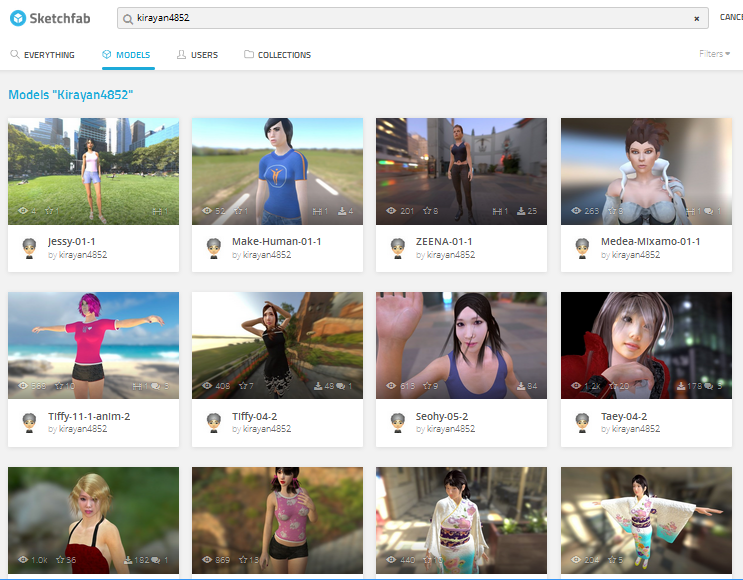
どのようなフィギュアを公開すれば、多くの人が観てくれたり☆(Like)をくれたりするのかが概略わかると思います。世界中の人が観ているので、日本人の好みとは少し違っているかもしれませんが、必ずしも美人でフォトリアルである必要はなさそうです。
【3DCG】Poser11応用編:ダイナミックアニメーションとMP4化?!
ではでは、きらやん